Смартфоны Xiaomi остаются на пике популярности, несмотря на некоторые проблемы с программным обеспечением. Да, друзья, мы все отлично знаем, что телефоны от данного производителя имеют много «болячек»: например, глюки с датчиком приближения, подвисания интерфейса или огромное количество бесполезных системных приложений.
Но это не останавливает преданных фанатов бренда. Ведь телефоны Сяоми часто предлагают топовые характеристики по доступной цене, а программные неполадки можно самостоятельно устранить. Сегодня как раз обсудим такую важную тему, как удаление стоковых программ. Расскажем как о стандартном удалении через настройки, так и о более сложной процедуре с использованием сторонних утилит.
Зачем может понадобиться удаление системных приложений
Для начала поговорим о том, почему стоит задуматься об удалении бесполезного предустановленного софта.
- В постоянном хранилище закончилась свободное место. Это самая банальная причина. Если вы активный пользователь, часто снимаете фото и видео, устанавливаете много тяжелых игр, то свободное место на телефоне довольно быстро истратится. Особенно это касается версий на 128 ГБ. При возникновении такой проблемы следует проверить список установленных приложений и удалить ненужные.
- Вам не нравятся системные приложения. Чаще всего это касается таких программ, как «Часы», «Калькулятор», «Погода», «Проводник», «Музыка». Если не устраивает дизайн или функционал предустановленных инструментов, смело их удаляйте и скачивайте подходящие аналоги из Google Play.
- Не пользуетесь определенными приложениями. Не все системные программы нужны пользователю. Например, мало кто совершает звонки через Google Meet, а видеоролики просматривает через отдельный видеопроигрыватель. Так зачем хранить эти приложения?
- На телефоне присутствуют сервисы, отвечающие за рекламу. Такого добра тоже много в смартфонах Xiaomi. Они маскируются под якобы важные системные приложения, но на самом деле толку от них нет. В отдельной статье мы уже рассказывали, как отключить рекламу в MIUI 12. Инструкция будет актуальна и для более свежей версии прошивки — MIUI 13.
Какие предустановленные программы удаляются без вреда для телефона
Важно понимать, что не все системные приложения можно удалять. Некоторые отвечают за нормальную работу смартфона, совершение звонков, воспроизведение музыки и видео, съемку фото, синхронизацию по Bluetooth.
Как удалить приложение на САМСУНГЕ , если не удаляется / Samsung / Приложения АНДРОЙД
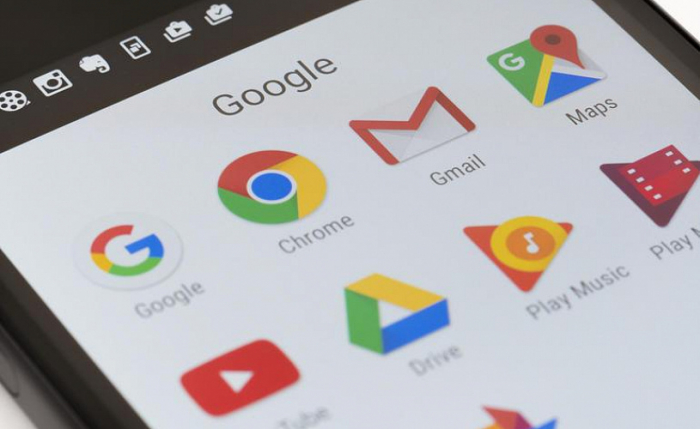
Довольно часто встречаются ситуации, когда неопытный юзер с помощью специальной утилиты удаляет важные сервисы, после чего операционная система вообще не запускается. Поэтому настоятельно рекомендуем ознакомиться со списком приложений, удаление которых не нанесет вреда функционированию мобильного устройства .
- Сервисы Google. Сюда относятся все приложения от Гугл: Календарь, Новости, Диск, Фото, Карты, Почта Gmail, Браузер, Meet (Duo), TV, Подкасты, Google One, YouTube, YT Music. В этом перечне есть как полезные, так и абсолютно ненужные программы. Каждый пользователь решает индивидуально для себя, какой софт оставить, а от какого избавиться. Но в теории можно удалить все вышеуказанные сервисы, и это не навредит работе смартфона.
- Бесполезные фирменные сервисы Xiaomi. А именно: Mi Link Service, Mi Video, Mi Coin, Mi Credit, Mi Roaming, Mi App Store. Пользы от этих приложений нет, поэтому можете смело удалять.
- Предустановленный браузер, галерея, почта, погода, заметки. Безусловно, это важные приложения, но их можно заменить крутыми аналогами с Google Play. Совсем необязательно пользоваться системными инструментами.
- Другие ненужные и даже вредоносные приложения. К ним можно отнести PrintSpooler, FingerprintService, Analytics, Quick App, Msa, KLO Bugreport, Bookmark provider, Whetstone, Yellow Pages, Feedback. Данные программы собирают информацию о пользовании телефоном и отвечают за показ рекламы. Смело избавляйтесь от них.
Быстрое удаление системных приложений
После того, как разобрались, какие приложения можно удалять, приступаем непосредственно к самой процедуре. Рассмотрим сначала удаление программ системным способом, без использования сторонних утилит. Этот вариант очень простой и быстрый, поэтому подойдет новичкам и неопытным пользователям.
Как Очистить Память Телефона БЕЗ ПРОГРАММ ❗ | ОСВОБОЖДАЕМ БОЛЕЕ 10 ГБ | Удаляем Ненужные файлы
Учтите, что таким методом удаляются далеко не все предустановленные сервисы, а лишь малая их часть. Если хотите полностью очистить мобильное устройство от ненужных сервисов, придется устанавливать специальный софт и подключаться к компьютеру. Но об этом поговорим во втором пункте.
С рабочего стола
Если заметили ненужное приложение на главном экране, можно попробовать сразу его удалить. Для этого удерживайте палец на ярлыке, пока не появится всплывающее мини-меню. Далее в нем выберите «Удалить». Подтвердите действие, нажав по большой синей кнопке. Готово, бесполезный сервис больше не будет вам мешать.
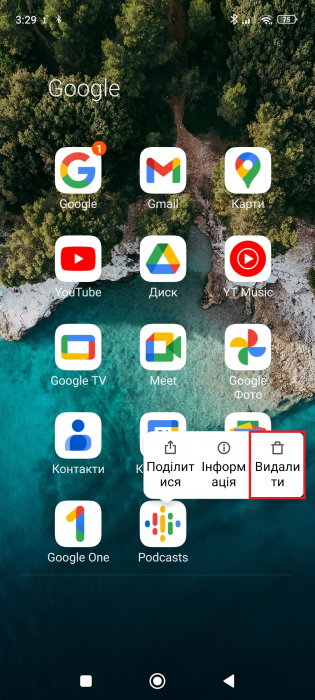
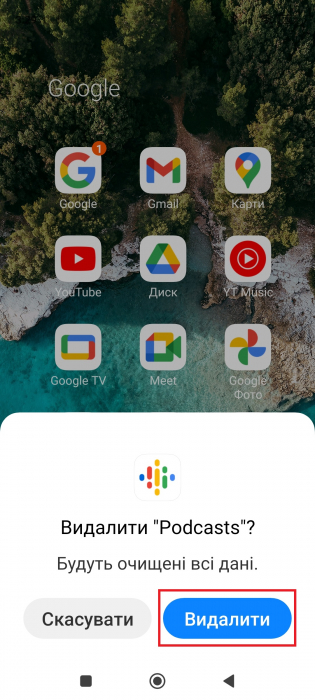
Еще при очистке некоторых программ высвечивается окно с вопросом, подтверждаете ли вы удаление с рабочего стола. Необходимо понимать, что в таком случае с главного экрана исчезнет только иконка, а сама программа останется на смартфоне. Это касается тех приложений, которые нельзя удалить стандартным способом.
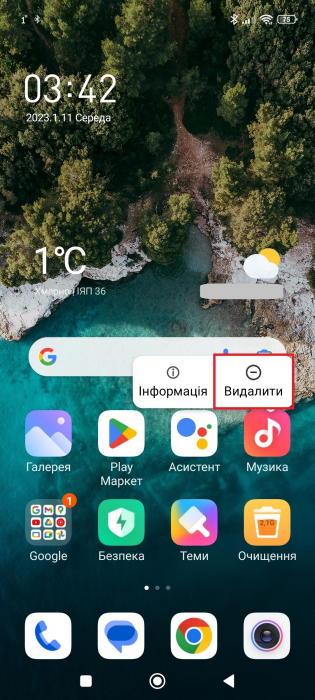

В настройках
Не все программы выносятся на рабочий стол, поэтому поискать их можно в системных настройках. Для этого:
1. Зайдите в «Настройки».
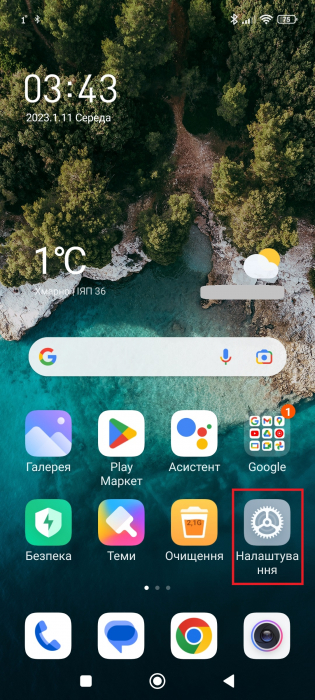
2. Пролистайте страницу до раздела «Приложения» и откройте вкладку «Все приложения».
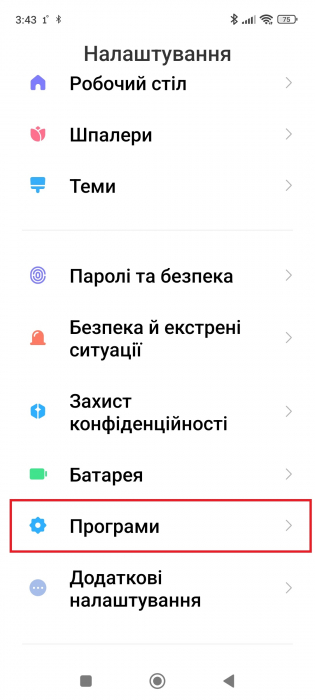
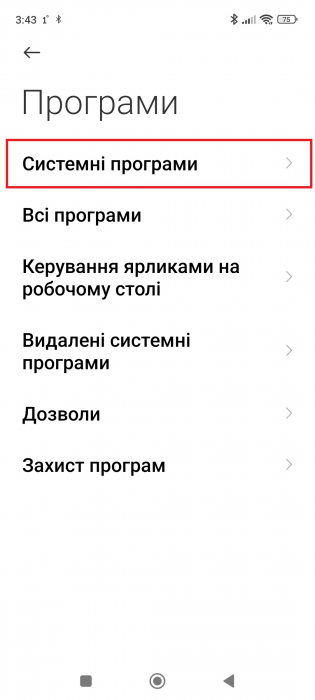
3. Просмотрите список программ, установленных на устройстве. Нажмите по ненужному софту. Внизу тапните по ярлыку «Удалить» (если он есть). Подтвердите свой выбор, нажав «ОК». Сделано, программа успешно удалена.
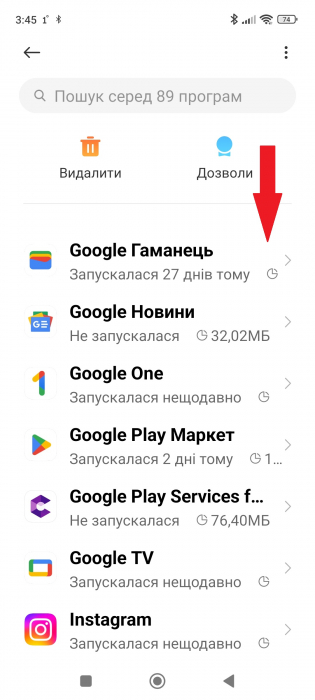
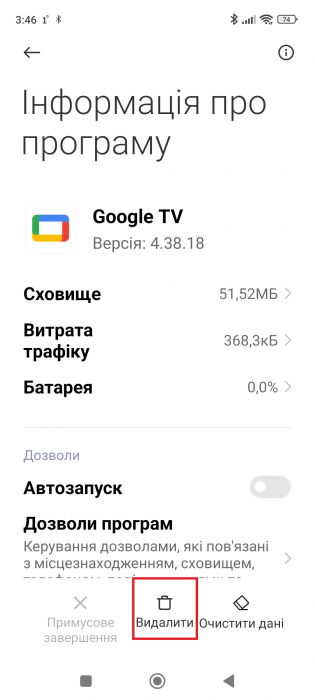
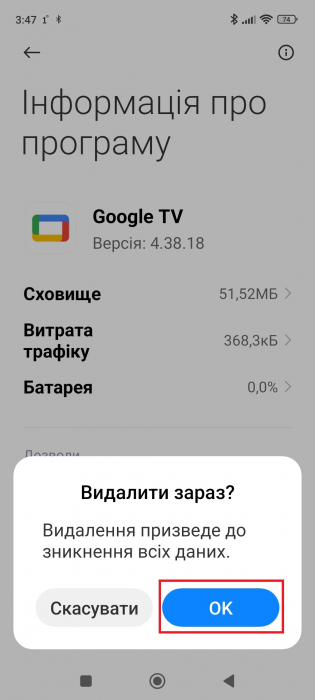
Как принудительно остановить работу стоковых программ
В настройках при открытии некоторых системных приложений вы можете обнаружить, что там отсутствует функция «Удалить». Есть только «Принудительно завершить», «Удалить обновления», «Отключить» или «Очистить данные». Такая ситуация наблюдается с программами, которые невозможно полностью удалить. К сожалению, на телефонах Xiaomi такого софта очень много.
Рассказываем, что можно сделать в таком случае. Если приложение не влияет на корректную работу смартфона, и вы хотите от него избавиться, нажимаем «Очистить данные» и «Удалить обновления». Также можно принудительно завершить работу софта. Программа останется на устройстве, но будет потреблять гораздо меньше оперативной памяти, а также немного освободится место в постоянном хранилище за счет удаления обновлений.
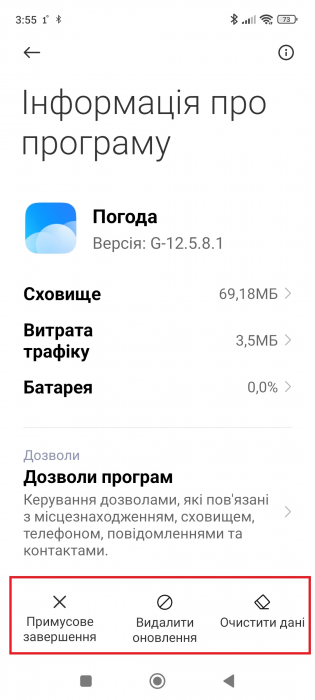
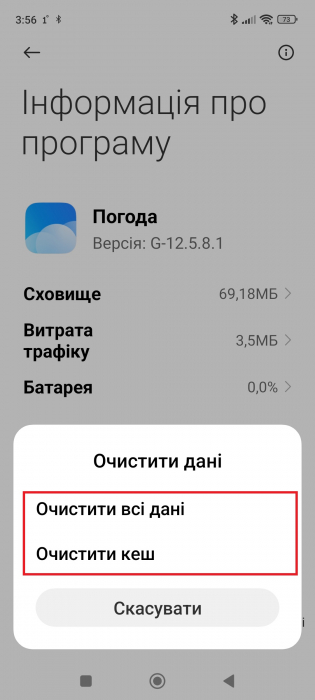
Обратите внимание! Если вы принудительно остановите работу важных программ, это скажется на функционировании смартфона. Например, отключив Bluetooth, вы больше не сможете подключать к смартфону беспроводные устройства. Поэтому будьте внимательны и обязательно проверяйте, какую программу хотите закрыть.
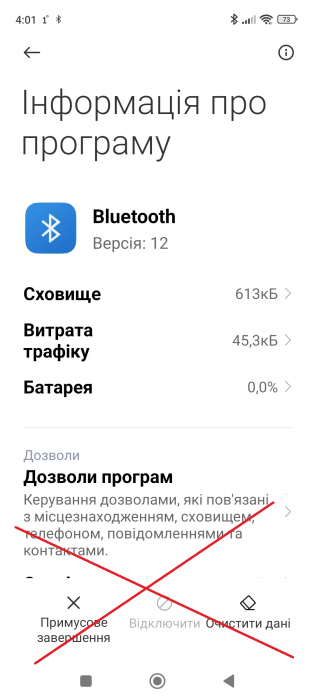
Отключенные приложения можно вернуть к работе. Для этого находим нужную программу и внизу нажимаем «Включить». Теперь приложение вновь будет функционировать в нормальном режиме.
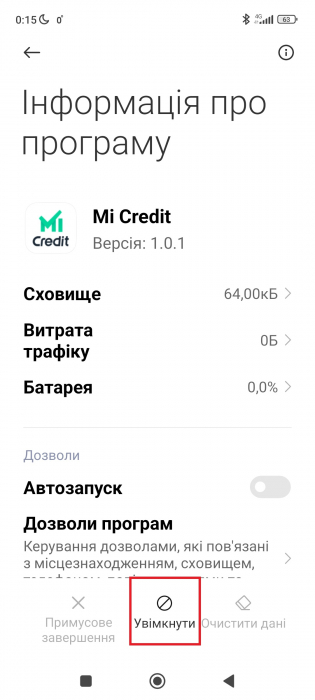
Удаление системных приложений с помощью утилит
Как видим, в прошивке MIUI не предусмотрено полное удаление предустановленных программ. От большей части инструментов нельзя избавиться стандартным способом. Поэтому существуют специальные программы, с помощью которых удаляется ненужный системный софт.
Удаление приложений с iPhone и телефона на Android

Основная функциональность мобильной операционной системы, будь то Android или iOS, базируется отнюдь не на стандартных решениях, а на программных продуктах, создаваемых сторонними разработчиками и публикуемых для свободного скачивания или покупки в Google Play Маркете и App Store. Рано или поздно необходимость в использовании того или иного приложения может отпасть или же просто потребуется избавиться от него для того, чтобы освободить место в памяти устройства. О том, как это сделать, то есть, как удалить приложение с телефона, мы и расскажем сегодня.
Удаляем приложения с телефона
Если говорить немного обобщенно, алгоритм удаления приложений и в среде Android, и в iOS практически идентичен – данная процедура может быть выполнена как минимум двумя способами, но не без характерных для каждой мобильной ОС нюансов и особенностей, продиктованных подходом к реализации. Подробнее обо всем этом расскажем далее.
Android

На любом телефоне с Андроид (хотя планшетов это тоже касается) удалить любое стороннее приложение можно несколькими способами, подразумевающими обращение к стандартному инструментарию мобильной ОС. Конечно, это можно сделать и с помощью специализированных программных решений, созданных сторонними разработчиками, но куда более просто будет обратиться к разделу «Приложения» в меню «Настроек» или просто переместить значок из главного экрана (или основного меню) в «Корзину», которая появляется при удержании на нем пальца. Более подробно эти и некоторые другие способы решения нашей сегодняшней задачи рассмотрены в отдельной статье.
Подробнее: Как удалить приложение на Android-устройстве
Учитывая тот факт, что Андроид – относительно открытая операционная система, предоставляющая пользователям широкие возможности для ее кастомизации и программной модификации, неудивительно, что в ней можно удалять не только сторонние приложения, установленные из Google Play Маркета или любым другим доступным способом, но и предустановленные, то есть стандартные программы. Учтите, что данную процедуру стоит выполнять весьма осторожно и обдуманно, дабы не повредить важные компоненты ОС и не ухудшить ее функционированию, а то и вовсе вывести устройство из строя. О том, как именно деинсталлировать системные компоненты, фирменные продукты производителя (системы и самого девайса), а также то ПО, которое по каким-то причинам не удаляется (например, вирусы), рассказано в представленных по ссылкам ниже материалах.

Примечание: Вместо полного удаления ненужного, но все же предустановленного приложения, вы можете просто его отключить. Этот подход является более безопасным, да и просто правильным, к тому же основную задачу он и так решает – освобождает место в памяти и скрывает отовсюду (кроме непосредственно списка приложений в «Настройках») ярлык для запуска приложения.
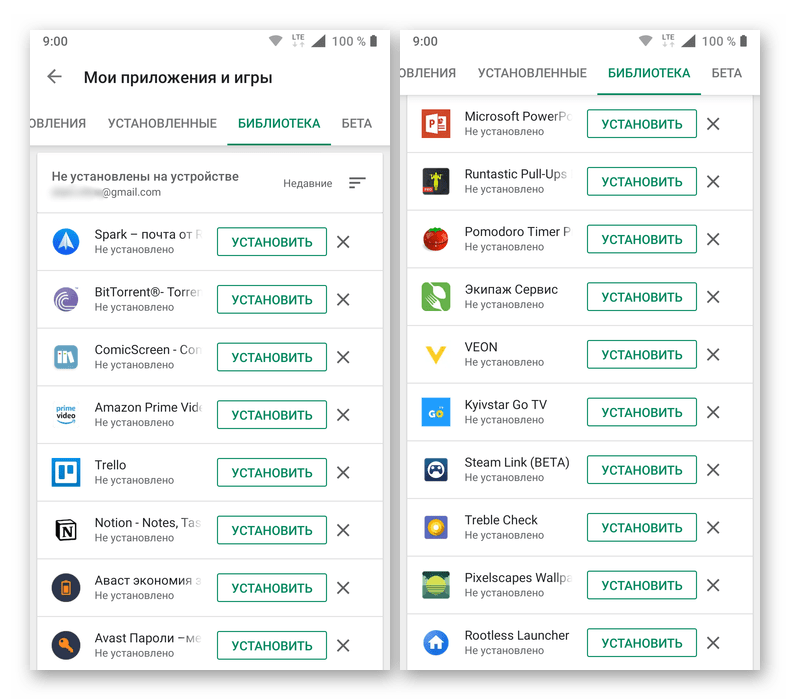
Если же вы по ошибке удалили нужное приложение, а теперь не знаете, откуда и как его снова установить, вам будет полезна следующая статья на нашем сайте.
Подробнее: Как установить удаленное приложение на Андроид
iPhone

Удалить приложение на Apple iPhone тоже можно несколькими способами. Как и на Android, это может быть сделано из специального раздела «Настроек» или прямо с главного экрана, но не только так. Есть в iOS одна уникальная, и в ряде случаев весьма полезная функция – сгрузка, позволяющая на неопределенное время «заморозить» приложение.
Оно останется на мобильном устройстве, но все его данные будут удалены, а потому такой подход можно считать оптимальным тогда, когда требуется освободить место в памяти, но полностью избавляться от программы по каким-то причинам не хочется. Кроме того, чтобы деинсталлировать программу на «яблочном» девайсе, можно обратиться к компьютеру и iTools – более функциональному аналогу мультимедийного комбайна iTunes. Все эти способы нами были максимально подробно рассмотрены в следующем материале.

Процедура деинсталляции программ в среде iOS тоже является обратимой. То есть, если вы по каким-то причинам удалили нужное приложение или просто возникла необходимость использования того, от чего ранее вы избавились, ознакомьтесь с представленной по ссылке ниже статьей – она поможет решить проблему.
Подробнее: Как восстановить удаленное приложение на iPhone
Заключение
Как видите, и Android, и iOS (а значит, iPhone), предлагают своим пользователям сразу несколько вариантов удаления приложений. К тому же в каждой из этих ОС вы всегда можете восстановить деинсталлированный компонент, если такая необходимость возникнет.
Источник: lumpics.ru
Как Удалить ненужное приложение с телефона
Все мы время от времени сталкиваемся с ситуацией, когда приложения на нашем телефоне становятся ненужными и начинают занимать место на устройстве. В таком случае возникает необходимость удалить приложение с телефона. В этой статье мы расскажем, как полностью удалить любое приложение, как удалить неудаляемые приложения на телефоне, а также как удалить приложение, если оно не удаляется.
Как полностью удалить любое приложение
Если вам нужно полностью удалить любое приложение с вашего телефона, следуйте этой инструкции:
- Нажмите на клавишу «Поиск», которая находится на панели задач.
- В поисковой строке введите «Панель управления» и выберите ее из списка результатов.
- В открывшемся окне выберите «Программы» и затем «Программы и компоненты».
- Найдите приложение, которое вы хотите удалить, и щелкните на нем правой кнопкой мыши.
- Выберите «Удалить» или «Удалить или изменить» и следуйте инструкциям на экране.
Как удалить неудаляемые приложения на телефоне
Иногда на телефоне могут быть установлены неудаляемые приложения, которые не удаляются обычным способом. В этом случае вы можете использовать следующую инструкцию:
- Запустите утилиту на своем смартфоне.
- Откройте контекстное меню и выберите вкладку «Управление приложениями».
- Перейдите в раздел «Системные» и отметьте приложения, которые вы хотите удалить.
- Нажмите на синий шарик в правом верхнем углу экрана, вызывающий меню действий, и выберите «Удалить обновления».
Как удалить любое приложение с Android
Если вы используете операционную систему Android, то вы можете удалить любое приложение с помощью утилиты ADB App Control. Для этого следуйте этой инструкции:
- Нажмите на кнопку «Получить данные приложений» на панели справа в главном окне ADB App Control.
- Подтвердите запрос на доступ к памяти, который появится на экране вашего смартфона.
- Выберите приложения, которые нужно удалить, и поставьте рядом с ними галочки.
- В выпадающем меню справа выберите вариант «Удалить».
Как удалить приложение, если оно не удаляется
Если вы столкнулись с трудностью, что приложение не удаляется с телефона, то вы можете использовать один из следующих способов:
- Задержите палец на иконке программы и нажмите «Удалить».
- Найдите игру или приложение в настройках раздела «Приложения» и выберите соответствующую кнопку.
- Перейдите на страницу приложения в Google Play или в другом магазине и выберите опцию «Удалить».
Полезные советы и выводы
Удаление ненужных приложений с телефона поможет освободить место на устройстве и ускорить его работу. Однако перед удалением приложения убедитесь, что оно действительно ненужно для вас. Возможно, вы захотите вернуть его в будущем. Также помните, что некоторые приложения могут быть неудаляемыми и в этом случае нужно использовать специальные инструменты и утилиты для удаления их с телефона. Наконец, не забывайте регулярно очищать свой телефон от ненужных файлов и приложений, чтобы сохранить его в хорошем состоянии.
Как полностью Удалить любое приложение
Чтобы полностью удалить приложение, нужно зайти в меню «Панель управления», которое находится в поле поиска на панели задач. После этого выбрать «Программы» и затем «Программы и компоненты». Далее нужно нажать и удерживать (или щелкнуть правой кнопкой мыши) на программе, которую хотите удалить, и выбрать вариант «Удалить» или «Удалить или изменить». После выбора нужной опции необходимо следовать инструкциям на экране, чтобы завершить процесс удаления. Оставшаяся информация об установке и конфигурации приложения будет удалена полностью, а место, которое занимала программа, освободится на жестком диске.
Как Удалить все ненужное из телефона
Чтобы освободить место на телефоне, необходимо удалить ненужные файлы. Для этого можно воспользоваться приложением Google Files, которое можно установить на устройствах Android. В приложении необходимо нажать копку «Очистка», а затем выбрать карточку «Ненужные файлы». После этого следует нажать кнопку «Освободить xx МБ», где xx — это количество мегабайт, которое можно освободить.
Перед удалением файлов приложение запрашивает подтверждение, после чего происходит окончательная очистка. Таким образом, удалив ненужные файлы, можно не только освободить место на телефоне, но и ускорить его работу, так как ненужные файлы могут замедлять его производительность.
Как удалить приложение которое не получается удалить
Часто бывает, что некоторые приложения даже после удаления их через обычный способ продолжают занимать место на устройстве. Но есть решение — необходимо перейти в магазин приложений Google Play и загрузить специальное приложение под названием «System App Remover».
После установки необходимо запустить приложение, выбрать пункт «Системные приложения» и прокрутить список установленных системных приложений. После этого, выбираем нужное приложение и удаляем его. Для последующих удалений можно закрепить эту программу на устройстве, тем самым избегая дополнительных проблем при удалении. Удаляя ненужные системные приложения, можно ускорить работу устройства, освободить место на диске и убрать множество не нужных данных.
Как Удалить программу полностью без следов
Для удаления программы без остатков следует выполнить несколько шагов. Нажмите Win + R и введите команду regedit. Выберите «Правка» и «Найти». Введите название программы или компании-производителя в поисковое поле. Отметьте найденные ключи галочкой и удалите их.
Это позволит полностью удалить программу из системы, без оставления нежелательных данных и файлов. Важно не удалять ключи, относящиеся к другим программам и системным настройкам, чтобы не повредить работу компьютера. Поэтому необходимо быть внимательным и осторожным в процессе удаления программы, следуя указанным шагам. Если вам не удается полностью удалить программу с помощью этого метода, рекомендуется использовать специализированные утилиты для удаления программ.
Для удаления ненужного приложения с телефона существует несколько методов. Один из них — сброс приложений. Чтобы воспользоваться им, необходимо сначала зайти в Настройки, которые находятся на домашнем экране телефона. После открытия настроек нужно нажать на пункт «Приложения и уведомления». Перейдя в этот раздел, нужно выбрать «Просмотр всех приложений».
Теперь можно выбрать ненужное приложение, которое нужно удалить, и коснуться значка меню. В появившемся меню следует выбрать опцию «Сброс настроек приложений», а затем — «Сбросить». Эта процедура сбросит все настройки, связанные с выбранным приложением. Однако следует помнить, что если приложение было предустановлено на телефон, его нельзя будет полностью удалить, только отключить.
- Как удалить приложение на Android
- Как удалить приложение на Samsung
- Как удалить приложение без следов
- Как удалить приложение на Nokia
- Как удалить приложение на телефоне Samsung
- Как удалить приложение с мобильного устройства
- Как удалить ненужные приложения на андроиде samsung galaxy
- Как правильно удалить приложение на андроиде
- Как Удалить приложение с телефона если оно не удаляется
- Как Удалить любое приложение на андроид
- Как удалить приложение на совсем
- Как Удалить приложение из Samsung
- Какие приложения можно Удалить на самсунг без последствий
- Как Удалить неудаляемые приложения с телефона самсунг
- Как удалить с телефона приложение которое не удаляется
- Как Удалить любое приложение с Android
- Как Удалить приложение игры с телефона
- Как Удалить с телефона сразу несколько игр
- Как Удалить приложение хром с телефона
- Как Удалить родные приложения с телефона
- Как удалить приложение из недавних
- Как удалить ненужные приложения с экрана телефона
- Как удалить приложение которого нет
- Как Удалить Неудаляемое приложение на телефоне
- Как очистить телефон Mi
- Как удалить приложение которого нет на телефоне
- Как Удалить ненужные приложения с телефона самсунг
- Как удалить ненужные приложения с Самсунг
- Как очистить ненужное приложение
- Как очистить приложение от мусора
- Как избавиться от ненужных приложений
- Как удалить из телефона приложения WhatsApp
- Как полностью Удалить приложение с устройства
- Как удалить с телефона не нужные приложения
Источник: svyazin.ru